Come rimuovere il Comet Search browser hijacker?
- Comet Search browser hijacker removal instructions
- Che cosa è Comet Search?
- Come è stata installata Comet Search sul mio computer?
- Come evitare l’installazione di applicazioni potenzialmente indesiderate?
- Comet Ricerca browser hijacker rimozione:
- Cometa di Ricerca del browser hijacker rimozione del browser di Internet:
- Rimuovere dannoso add-ons da Internet Explorer:
- Rimuovere dannoso estensioni da Google Chrome:
- Rimuovere plugin dannosi da Mozilla Firefox:
- Rimuovere le estensioni dannose da Safari:
- Rimuovere le estensioni dannose da Microsoft Edge:
Comet Search browser hijacker removal instructions
Che cosa è Comet Search?
Comet Search è un software dubbio, classificato come un browser hijacker. Opera apportando modifiche alle impostazioni del browser al fine di promuovere cometsearch.info (find.cometsearch.info) – un motore di ricerca falso. Inoltre, questo dirottatore del browser aggiunge la funzione “Gestito dalla vostra organizzazione” per i browser Google Chrome. Comet Search ha capacità di tracciamento dei dati, che vengono impiegati per rubare informazioni relative alle query ricercate. Questo dirottatore del browser è considerato un serio problema di privacy. A causa dei metodi discutibili utilizzati per distribuire Comet Search, è considerato un PUA (Applicazione potenzialmente indesiderata).
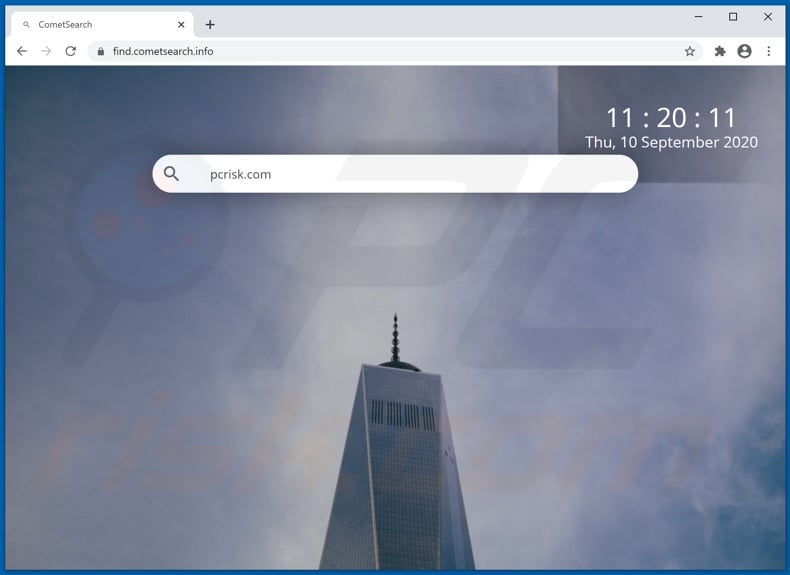
I browser più diffusi con grandi basi di utenti, come Google Chrome, Mozilla Firefox e Internet Explorer – sono obiettivi comuni di browser hijacker. Assegnano gli indirizzi dei falsi ricercatori web come homepage del browser, motore di ricerca predefinito e URL di nuove schede / finestre. Comet Search rende queste modifiche ai browser pure-per promuovere cometsearch.info. Quindi con questo browser hijacker installato: ogni nuova scheda del browser/finestra aperta e query di ricerca digitato nella barra degli URL-reindirizzare a cometsearch.info. I motori di ricerca illegittimi sono raramente in grado di fornire risultati di ricerca, quindi reindirizzano a (o causano catene di reindirizzamento che terminano con) Yahoo, Bing, Google e altri veri. Il web searcher promosso da Comet Search – cometsearch.info-non è un’eccezione a questo, reindirizza a Google (google.com) motore di ricerca. Inoltre, i browser hijacker possono limitare / negare l’accesso alle impostazioni del browser e / o ripristinare le modifiche consentite. Pertanto, il recupero di un browser interessato è impossibile senza eliminare il browser hijacker prima. Come accennato nell’introduzione, Comet Search può tracciare i dati, in particolare le query digitate. Browser hijacker monetizzare i dati raccolti (ad esempio navigazione e cronologia dei motori di ricerca, indirizzi IP, geolocalizzazioni, e anche informazioni di identificazione personale) attraverso la condivisione con e / o la vendita a terzi (potenzialmente, criminali informatici). In sintesi, la presenza di software di tracciamento dei dati può portare a gravi problemi di privacy, perdite finanziarie e furto di identità. Per garantire l’integrità del dispositivo e la sicurezza dell’utente, tutte le applicazioni sospette e le estensioni/plug-in del browser devono essere rimossi senza indugio.
| Nome | Cometa di Ricerca |
| Tipo di Minaccia | Dirottatore del Browser, Reindirizza Ricerca Dirottatore, la Barra degli strumenti Indesiderate Nuova Scheda |
| Estensione per il Browser(s) | Cometa di Ricerca, CometSearch, Cometa |
| Promosso URL | cometsearch.info |
| Serve un Indirizzo IP (cometsearch.info) | 62.210.29.54 |
| Impostazioni del browser interessate | Homepage, URL nuova scheda, motore di ricerca predefinito |
| Sintomi | Impostazioni del browser Internet manipolate (homepage, motore di ricerca Internet predefinito, nuove impostazioni della scheda). Gli utenti sono costretti a visitare il sito web del dirottatore e cercare in Internet utilizzando i loro motori di ricerca. |
| Metodi di distribuzione | Annunci pop-up ingannevoli, installatori di software libero (bundling), installatori Flash Player falsi. |
| Danni | Tracciamento del browser Internet (potenziali problemi di privacy), visualizzazione di annunci indesiderati, reindirizzamenti a siti Web dubbi. |
| Rimozione malware (Windows) |
Per eliminare possibili infezioni da malware, eseguire la scansione del computer con un software antivirus legittimo. I nostri ricercatori di sicurezza raccomandano l’uso di Malwarebytes. |
AllRadioSearch, SearchBip, SearchGames4U e NewVideoSearch sono alcuni esempi di altri browser hijacker. Sembrano legittimi e invogliano gli utenti a scaricare/installare con offerte di varie funzionalità “a portata di mano”. Le caratteristiche pubblicizzate sono solitamente non operative e questo è comune per tutti i PUA. L’unico scopo del software indesiderato è quello di generare entrate per gli sviluppatori; per gli utenti – non hanno alcun valore reale e possono invece causare seri problemi. I PUA sono progettati per dirottare i browser, aprire siti Web inaffidabili o dannosi, eseguire campagne pubblicitarie intrusive e tenere traccia dei dati privati.
Come è stata installata Comet Search sul mio computer?
I PUA sono distribuiti tramite configurazioni di download / installazione di altri programmi. Questa tecnica di marketing falso di imballaggio software regolare con aggiunte indesiderate o dannose – è chiamato “bundling”. Processi di download e installazione affrettati (ad esempio termini ignorati, passaggi e sezioni saltati, ecc.)- aumentare il rischio di installazione involontaria di contenuti in bundle. Alcuni PUA hanno pagine web promozionali “ufficiali”, da cui possono essere scaricati. Pubblicità intrusive proliferano queste applicazioni pure. Una volta cliccato, possono eseguire script per scaricare/installare PUA furtivi.
Come evitare l’installazione di applicazioni potenzialmente indesiderate?
Si consiglia di ricercare i prodotti, prima di scaricarli / installarli e / o acquistarli. Devono essere utilizzati solo canali di download ufficiali e verificati. Da fonti inaffidabili, ad es. siti Web di hosting di file non ufficiali e gratuiti, reti di condivisione Peer-to-Peer e altri downloader di terze parti – spesso offrono contenuti ingannevoli e/o in bundle. Durante il download / installazione, è importante leggere i termini, studiare tutte le opzioni possibili, utilizzare le impostazioni “Personalizzate” o “Avanzate” e disattivare app, strumenti, funzionalità aggiuntive, ecc. Gli annunci intrusivi appaiono legittimi, tuttavia reindirizzano a vari siti discutibili (ad esempio pornografia, incontri per adulti, gioco d’azzardo e così via). Qualora gli utenti incontrino tali annunci e/o reindirizzamenti di questo tipo, devono controllare i dispositivi e rimuovere immediatamente tutte le applicazioni sospette e le estensioni / plug-in del browser da essi. Se il computer è già stato infettato da Comet Search, si consiglia di eseguire una scansione con Malwarebytes per Windows per eliminare automaticamente questo browser hijacker.
Ricerca Comet browser hijacker chiedendo autorizzazioni:
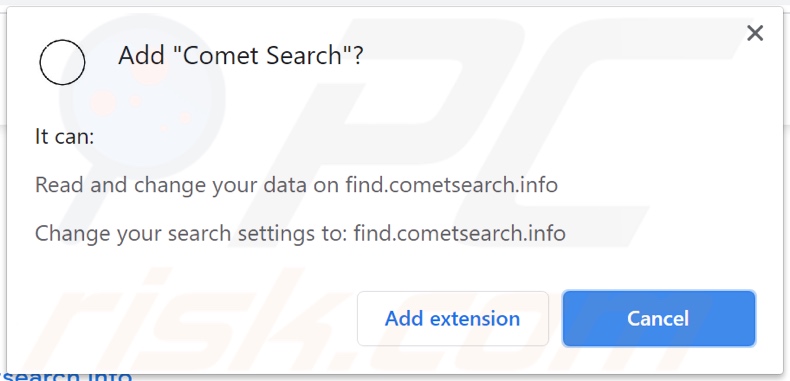
“Gestito dall’organizzazione” aggiunta la funzione per Google Chrome browser con la Cometa di Ricerca dirottatore del browser:
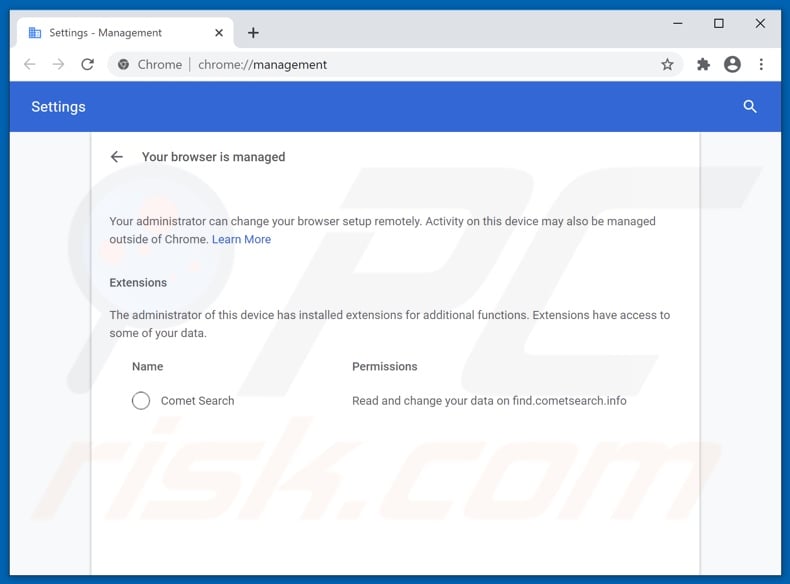
Aspetto della Cometa di Ricerca dirottatore del browser (GIF):
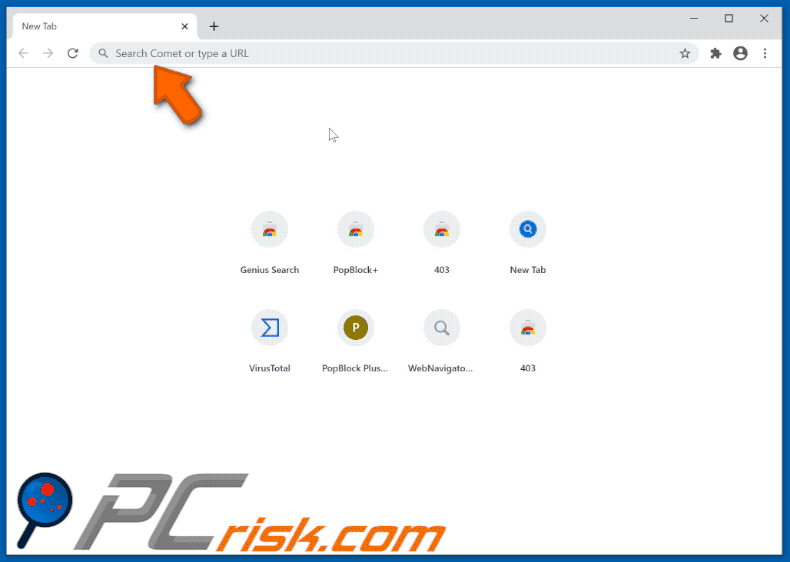
Ingannevole installer promuovere la Cometa di Ricerca dirottatore del browser:
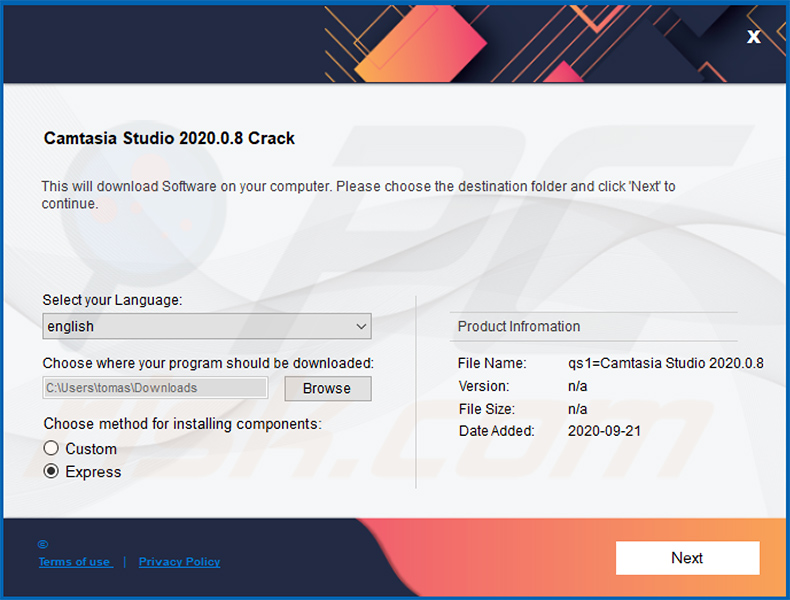
Rimozione malware automatica istantanea:la rimozione manuale delle minacce potrebbe essere un processo lungo e complicato che richiede competenze informatiche avanzate. Malwarebytes è uno strumento di rimozione malware automatico professionale che si consiglia di sbarazzarsi di malware. Scaricalo facendo clic sul pulsante qui sotto:
▼ SCARICA Malwarebytes Scaricando qualsiasi software elencato su questo sito web accetti la nostra Politica sulla privacy e i Termini di utilizzo. Per utilizzare il prodotto completo, è necessario acquistare una licenza per Malwarebytes. 14 giorni di prova gratuita disponibile.
Menu rapido:
- Che cos’è la ricerca Comet?
- PUNTO 1. Disinstallare l’applicazione di ricerca Comet utilizzando il pannello di controllo.
- PUNTO 2. Rimuovi cometsearch.info reindirizzare da Internet Explorer.
- PUNTO 3. Rimuovere Comet Search browser hijacker da Google Chrome.
- PUNTO 4. Rimuovi cometsearch.info homepage e motore di ricerca predefinito da Mozilla Firefox.
- PUNTO 5. Rimuovi cometsearch.info reindirizzare da Safari.
- PUNTO 6. Rimuovere i plug-in non autorizzati da Microsoft Edge.
Comet Ricerca browser hijacker rimozione:
Utenti di Windows 7:

Fare clic su Start (Logo di Windows nell’angolo in basso a sinistra del desktop), scegliere Pannello di controllo. Individuare i programmi e fare clic su Disinstalla un programma.
Utenti di Windows XP:

Fare clic su Start, scegliere Impostazioni e fare clic su Pannello di controllo. Individuare e fare clic su Aggiungi o Rimuovi programmi.
Utenti di Windows 10 e Windows 8:

Fare clic destro nell’angolo in basso a sinistra dello schermo, nel menu di accesso rapido selezionare Pannello di controllo. Nella finestra aperta scegli Programmi e funzionalità.
Utenti Mac OSX:

Fare clic su Finder, nella schermata aperta selezionare Applicazioni. Trascina l’app dalla cartella Applicazioni nel Cestino (che si trova nel Dock), quindi fai clic con il pulsante destro del mouse sull’icona Cestino e seleziona Svuota cestino.
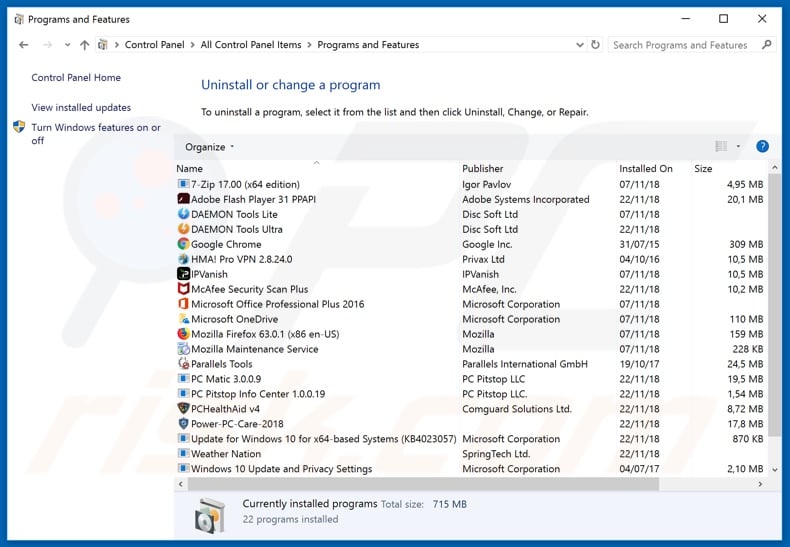
Nella finestra programmi di disinstallazione: cercare eventuali applicazioni sospette installate di recente (ad esempio, “Ricerca cometa”), selezionare queste voci e fare clic su “Disinstalla” o “Rimuovi”.
Dopo aver disinstallato le applicazioni potenzialmente indesiderate (che causano il reindirizzamento del browser al cometsearch.info sito web), eseguire la scansione del computer per eventuali componenti indesiderati rimanenti. Per eseguire la scansione del computer, utilizzare il software di rimozione malware consigliato.
Cometa di Ricerca del browser hijacker rimozione del browser di Internet:
Video che mostra come rimuovere browser redirect:
Rimuovere dannoso add-ons da Internet Explorer:
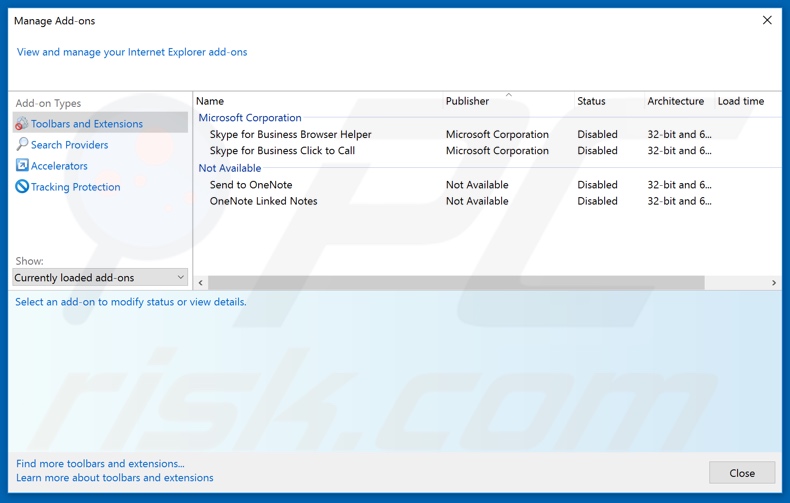
fare Clic su “attrezzi” icona ![]() (in alto a destra di Internet Explorer), selezionare “Gestione componenti aggiuntivi”. Cerca eventuali estensioni sospette installate di recente, seleziona queste voci e fai clic su “Rimuovi”.
(in alto a destra di Internet Explorer), selezionare “Gestione componenti aggiuntivi”. Cerca eventuali estensioni sospette installate di recente, seleziona queste voci e fai clic su “Rimuovi”.
Cambia la tua home page:
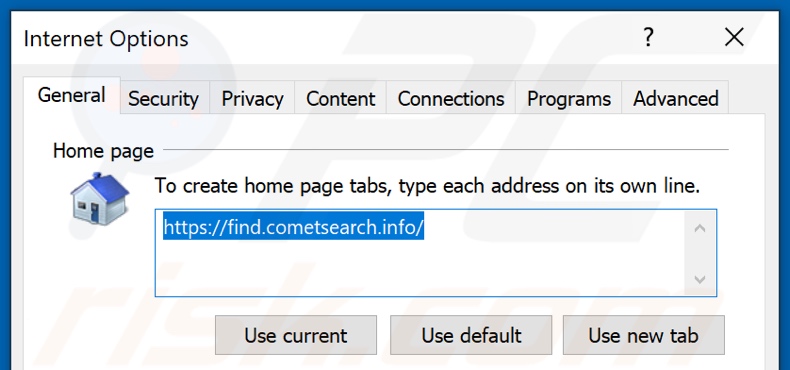
fare Clic su “attrezzi” icona ![]() (in alto a destra di Internet Explorer), selezionare “Opzioni Internet”, nella finestra aperta rimuovere hxxp://cometsearch.info e inserisci il tuo dominio preferito, che aprirà ogni volta che si avvia Internet Explorer. È inoltre possibile immettere about: blank per aprire una pagina vuota all’avvio di Internet Explorer.
(in alto a destra di Internet Explorer), selezionare “Opzioni Internet”, nella finestra aperta rimuovere hxxp://cometsearch.info e inserisci il tuo dominio preferito, che aprirà ogni volta che si avvia Internet Explorer. È inoltre possibile immettere about: blank per aprire una pagina vuota all’avvio di Internet Explorer.
Cambia il tuo motore di ricerca predefinito:
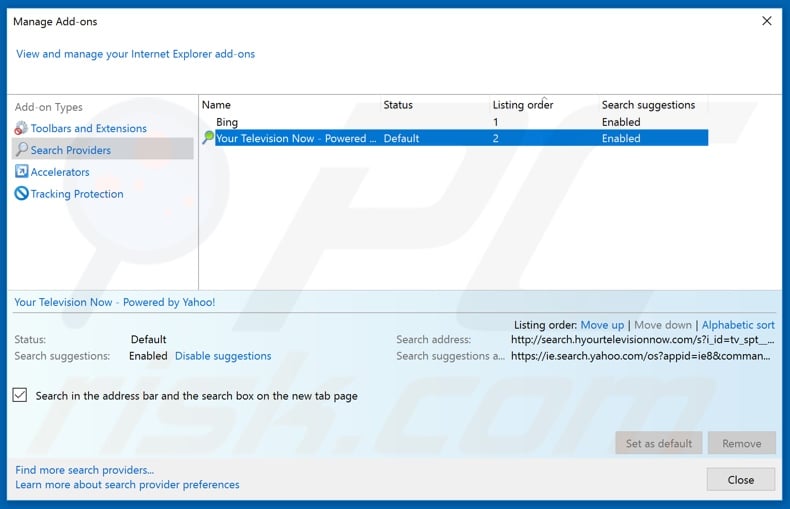
Fai clic sull’icona “ingranaggio” ![]() (nell’angolo in alto a destra di Internet Explorer), seleziona “Gestisci componenti aggiuntivi”. Nella finestra aperta, seleziona “Provider di ricerca”, imposta “Google”,” Bing “o qualsiasi altro motore di ricerca preferito come predefinito e quindi rimuovi”Comet Search”.
(nell’angolo in alto a destra di Internet Explorer), seleziona “Gestisci componenti aggiuntivi”. Nella finestra aperta, seleziona “Provider di ricerca”, imposta “Google”,” Bing “o qualsiasi altro motore di ricerca preferito come predefinito e quindi rimuovi”Comet Search”.
Metodo opzionale:
Se si continuano ad avere problemi con la rimozione del cometsearch.info reindirizzare, ripristinare le impostazioni di Internet Explorer di default.
Utenti di Windows XP: Fare clic su Start, fare clic su Esegui, nella finestra aperta digitare inetcpl.cpl Nella finestra aperta fare clic sulla scheda Avanzate, quindi fare clic su Ripristina.

Utenti di Windows Vista e Windows 7: fare clic sul logo di Windows, nella casella di ricerca avvia digitare inetcpl.cpl e fare clic su invio. Nella finestra aperta fare clic sulla scheda Avanzate, quindi fare clic su Ripristina.

Windows 8 utenti: Aprire Internet Explorer e fare clic sull’icona dell’ingranaggio. Selezionare Opzioni Internet.

Nella finestra aperta, selezionare la scheda Avanzate.

Fare clic sul pulsante Ripristina.

Confermare di voler ripristinare le impostazioni predefinite di Internet Explorer facendo clic sul pulsante Ripristina.

Rimuovere dannoso estensioni da Google Chrome:
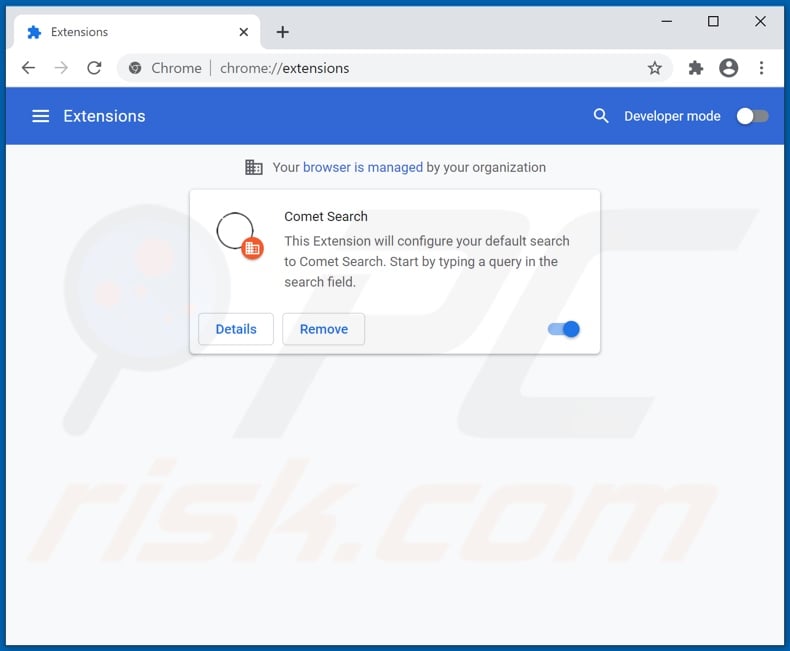
fare Clic sull’icona del menu Chrome ![]() (in alto a destra di Google Chrome)selezionare “strumenti” e fare clic su “Estensioni”. Individua “Comet Search” e altri componenti aggiuntivi sospetti del browser installati di recente e rimuovili.
(in alto a destra di Google Chrome)selezionare “strumenti” e fare clic su “Estensioni”. Individua “Comet Search” e altri componenti aggiuntivi sospetti del browser installati di recente e rimuovili.
Cambia la tua homepage:
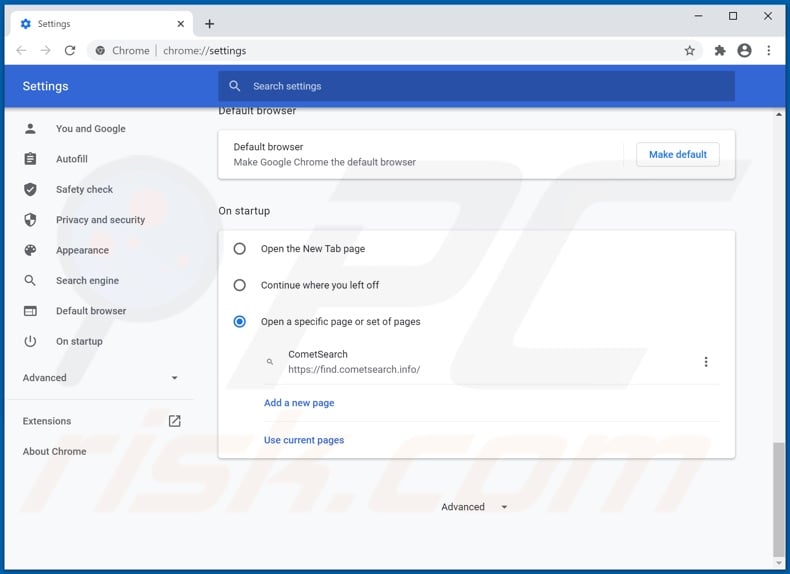
Fai clic sull’icona del menu Chrome ![]() (nell’angolo in alto a destra di Google Chrome), seleziona “Impostazioni”. Nella sezione” On startup”, disabilitare ” Comet Search “(o semplicemente” CometSearch “o” Comet”), cercare un URL del browser hijacker (hxxp://www.cometsearch.info) sotto l’opzione” Apri uno specifico o un insieme di pagine”. Se presente clicca sull’icona dei tre punti verticali e seleziona “Rimuovi”.
(nell’angolo in alto a destra di Google Chrome), seleziona “Impostazioni”. Nella sezione” On startup”, disabilitare ” Comet Search “(o semplicemente” CometSearch “o” Comet”), cercare un URL del browser hijacker (hxxp://www.cometsearch.info) sotto l’opzione” Apri uno specifico o un insieme di pagine”. Se presente clicca sull’icona dei tre punti verticali e seleziona “Rimuovi”.
Cambia il tuo motore di ricerca predefinito:
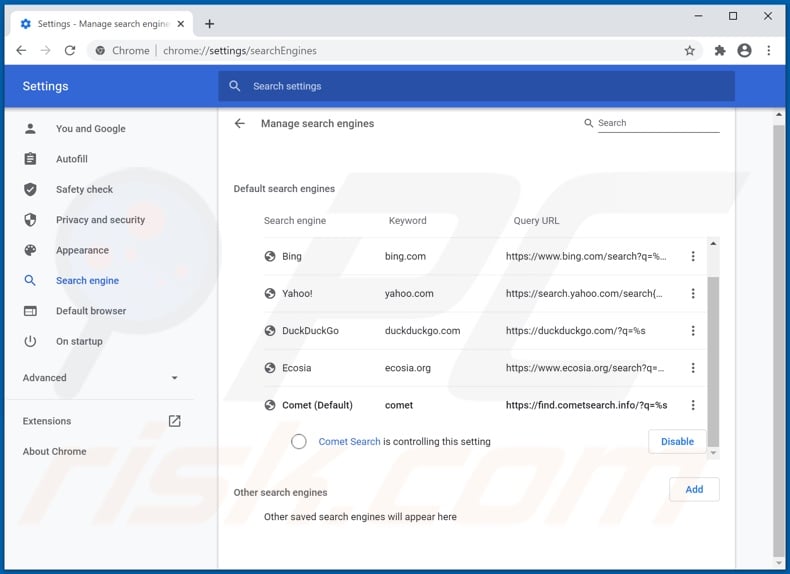
Per modificare il motore di ricerca predefinito in Google Chrome: Fai clic sull’icona del menu Chrome ![]() (nell’angolo in alto a destra di Google Chrome), seleziona “Impostazioni”, nella sezione “Motore di ricerca”, fai clic su “Gestisci motori di ricerca…”, nella lista aperta cercare “cometsearch.info”, quando si trova fare clic sui tre punti verticali vicino a questo URL e selezionare “Rimuovi dalla lista”.
(nell’angolo in alto a destra di Google Chrome), seleziona “Impostazioni”, nella sezione “Motore di ricerca”, fai clic su “Gestisci motori di ricerca…”, nella lista aperta cercare “cometsearch.info”, quando si trova fare clic sui tre punti verticali vicino a questo URL e selezionare “Rimuovi dalla lista”.
Metodo opzionale:
Se si continuano ad avere problemi con la rimozione di cometsearch.info redirect, ripristinare le impostazioni del browser Google Chrome. Fai clic sull’icona del menu Chrome ![]() (nell’angolo in alto a destra di Google Chrome) e seleziona Impostazioni. Scorri verso il basso fino alla parte inferiore dello schermo. Fare clic sul collegamento Avanzate….
(nell’angolo in alto a destra di Google Chrome) e seleziona Impostazioni. Scorri verso il basso fino alla parte inferiore dello schermo. Fare clic sul collegamento Avanzate….

Dopo lo scorrimento nella parte inferiore dello schermo, fare clic sul pulsante Ripristina (Ripristina le impostazioni ai valori predefiniti originali).

Nella finestra aperta, confermare che si desidera ripristinare le impostazioni predefinite di Google Chrome facendo clic sul pulsante Ripristina.

Rimuovere plugin dannosi da Mozilla Firefox:
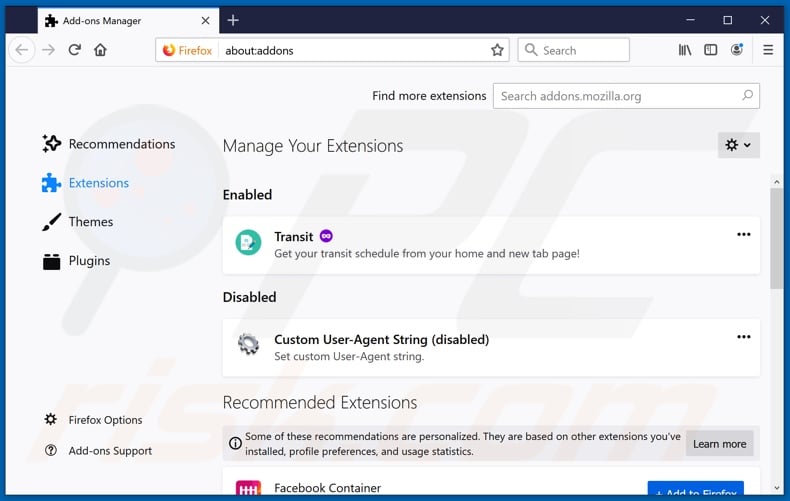
fare Clic sul menu Firefox ![]() (in alto a destra della finestra principale), selezionare “Add-ons”. Fare clic su ” Estensioni “e rimuovere” Ricerca cometa”, così come tutti gli altri plug-in del browser installati di recente.
(in alto a destra della finestra principale), selezionare “Add-ons”. Fare clic su ” Estensioni “e rimuovere” Ricerca cometa”, così come tutti gli altri plug-in del browser installati di recente.
Cambia la tua home page:
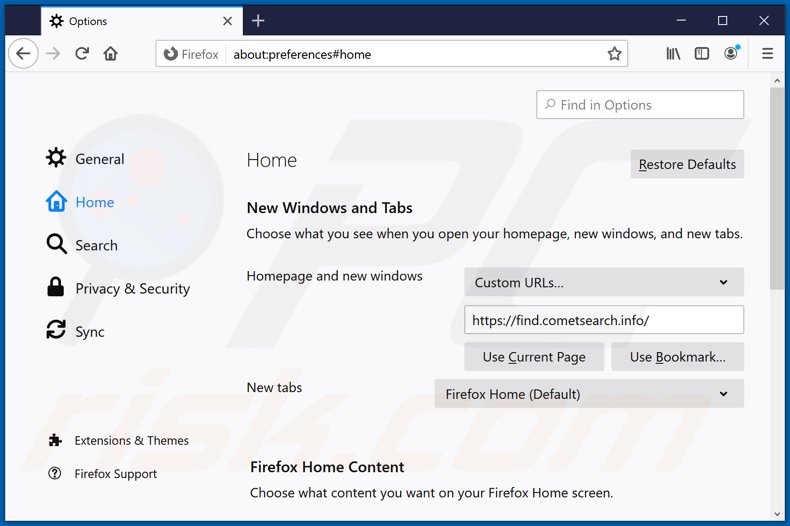
Per reimpostare la tua home page, fare clic sul menu Firefox ![]() (in alto a destra della finestra principale), quindi selezionare “Opzioni”, nella finestra aperta disattivare “la Cometa di Ricerca”, rimuovere hxxp://cometsearch.info e inserisci il tuo dominio preferito, che aprirà ogni volta che si avvia Mozilla Firefox.
(in alto a destra della finestra principale), quindi selezionare “Opzioni”, nella finestra aperta disattivare “la Cometa di Ricerca”, rimuovere hxxp://cometsearch.info e inserisci il tuo dominio preferito, che aprirà ogni volta che si avvia Mozilla Firefox.
Cambia il tuo motore di ricerca predefinito:
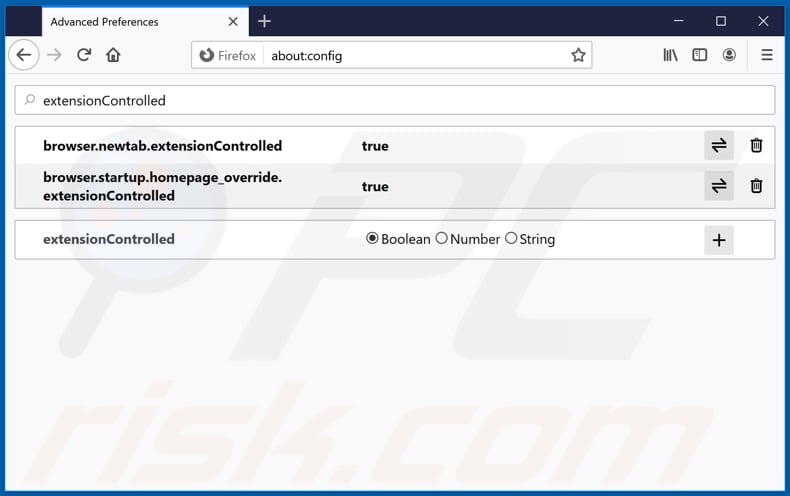
Nella barra degli indirizzi URL, digitare about:config e premere Invio.
Fai clic su “Starò attento, te lo prometto!”.
Nel filtro di ricerca in alto, digita: “extensionControlled”
Imposta entrambi i risultati su “false”facendo doppio clic su ogni voce o facendo clic sul pulsante ![]() pulsante.
pulsante.
Metodo opzionale:
Utenti di computer che hanno problemi con cometsearch.info redirect rimozione può ripristinare le impostazioni di Mozilla Firefox.
Apri Mozilla Firefox, nell’angolo in alto a destra della finestra principale, fai clic sul menu Firefox, ![]() nel menu aperto, fai clic su Aiuto.
nel menu aperto, fai clic su Aiuto.

Selezionare Informazioni sulla risoluzione dei problemi.

Nella finestra aperta, fare clic sul pulsante Aggiorna Firefox.

Nella finestra aperta, confermare che si desidera ripristinare le impostazioni predefinite di Mozilla Firefox facendo clic sul pulsante Aggiorna Firefox.

Rimuovere le estensioni dannose da Safari:

Assicurarsi che il browser Safari è attivo e fare clic su Safari menu, quindi selezionare Preferenze…

Nella finestra Preferenze selezionare la scheda Estensioni. Cercare eventuali estensioni sospette installate di recente e disinstallarle.

Nella finestra preferenze selezionare scheda Generale e assicurarsi che la home page è impostato su un URL preferito, se la sua alterato da un browser hijacker – cambiarlo.

Nella finestra Preferenze selezionare Cerca scheda e assicurarsi che il motore di ricerca Internet preferito è selezionato.
Metodo facoltativo:
Assicurati che il tuo browser Safari sia attivo e fai clic sul menu Safari. Dal menu a discesa selezionare Cancella cronologia e dati del sito web…

Nella finestra aperta selezionare tutta la cronologia e fare clic sul pulsante Cancella cronologia.

Rimuovere le estensioni dannose da Microsoft Edge:

Fare clic sull’icona del menu Edge ![]() (nell’angolo in alto a destra di Microsoft Edge), selezionare “Estensioni”. Individuare eventuali componenti aggiuntivi del browser sospetti installati di recente, e rimuoverli.
(nell’angolo in alto a destra di Microsoft Edge), selezionare “Estensioni”. Individuare eventuali componenti aggiuntivi del browser sospetti installati di recente, e rimuoverli.
Cambia la tua home page e le nuove impostazioni della scheda:

Fare clic sull’icona del menu Edge ![]() (nell’angolo in alto a destra di Microsoft Edge), selezionare “Impostazioni”. Nella sezione” All’avvio ” cerca il nome del browser hijacker e fai clic su “Disattiva”.
(nell’angolo in alto a destra di Microsoft Edge), selezionare “Impostazioni”. Nella sezione” All’avvio ” cerca il nome del browser hijacker e fai clic su “Disattiva”.
Cambia il tuo motore di ricerca Internet predefinito:

Per cambiare il motore di ricerca predefinito in Microsoft Bordo: fare Clic sul Bordo icona di menu ![]() (in alto a destra di Microsoft Bordo), selezionare “Privacy e servizi”, scorrere fino al fondo della pagina e selezionare “barra degli Indirizzi”. Nella sezione” Motori di ricerca utilizzati nella barra degli indirizzi “cercare il nome del motore di ricerca Internet indesiderato, quando si trova fare clic sul pulsante” Disattiva ” vicino ad esso. In alternativa è possibile fare clic su “Gestisci motori di ricerca”, nel menu aperto cercare motore di ricerca Internet indesiderato. Fare clic sull’icona puzzle
(in alto a destra di Microsoft Bordo), selezionare “Privacy e servizi”, scorrere fino al fondo della pagina e selezionare “barra degli Indirizzi”. Nella sezione” Motori di ricerca utilizzati nella barra degli indirizzi “cercare il nome del motore di ricerca Internet indesiderato, quando si trova fare clic sul pulsante” Disattiva ” vicino ad esso. In alternativa è possibile fare clic su “Gestisci motori di ricerca”, nel menu aperto cercare motore di ricerca Internet indesiderato. Fare clic sull’icona puzzle ![]() vicino ad esso e selezionare “Disattiva”.
vicino ad esso e selezionare “Disattiva”.
Metodo facoltativo:
Se continui ad avere problemi con la rimozione dell ‘ cometsearch.info reindirizzare, ripristinare le impostazioni del browser Microsoft Edge. Fare clic sull’icona del menu Edge ![]() (nell’angolo in alto a destra di Microsoft Edge) e selezionare Impostazioni.
(nell’angolo in alto a destra di Microsoft Edge) e selezionare Impostazioni.

Nel menu impostazioni aperto selezionare Ripristina impostazioni.

Selezionare Ripristina le impostazioni ai valori predefiniti. Nella finestra aperta, confermare che si desidera ripristinare le impostazioni predefinite di Microsoft Edge facendo clic sul pulsante Ripristina.

- Se questo non ha aiutato, seguire queste istruzioni alternative che spiegano come reimpostare il browser Microsoft Edge.
Riepilogo:
 un browser hijacker è Un tipo di adware infezione che modifica le impostazioni del browser Internet, assegnando la home page predefinita e motore di ricerca Internet, le impostazioni di alcuni altri (indesiderati) URL del sito web. Comunemente, questo tipo di adware si infiltra sistemi operativi attraverso download di software gratuito. Se il download è gestito da un client di download, assicurarsi di rifiutare le offerte per installare barre degli strumenti pubblicizzati o applicazioni che cercano di modificare la home page e le impostazioni predefinite del motore di ricerca Internet.
un browser hijacker è Un tipo di adware infezione che modifica le impostazioni del browser Internet, assegnando la home page predefinita e motore di ricerca Internet, le impostazioni di alcuni altri (indesiderati) URL del sito web. Comunemente, questo tipo di adware si infiltra sistemi operativi attraverso download di software gratuito. Se il download è gestito da un client di download, assicurarsi di rifiutare le offerte per installare barre degli strumenti pubblicizzati o applicazioni che cercano di modificare la home page e le impostazioni predefinite del motore di ricerca Internet.
Assistenza alla rimozione:
Se si verificano problemi durante il tentativo di rimuovere cometsearch.info reindirizzare dal browser Internet, si prega di chiedere assistenza nel nostro forum di supporto malware.